小米手机快速截屏
手机作为智能手机市场中的佼佼者,不仅在性能、拍照等方面表现出色,其系统自带的各种便捷功能也深受用户喜爱,快速截屏功能就是一项非常实用且多样化的功能,下面将详细介绍小米手机快速截屏的多种方法:
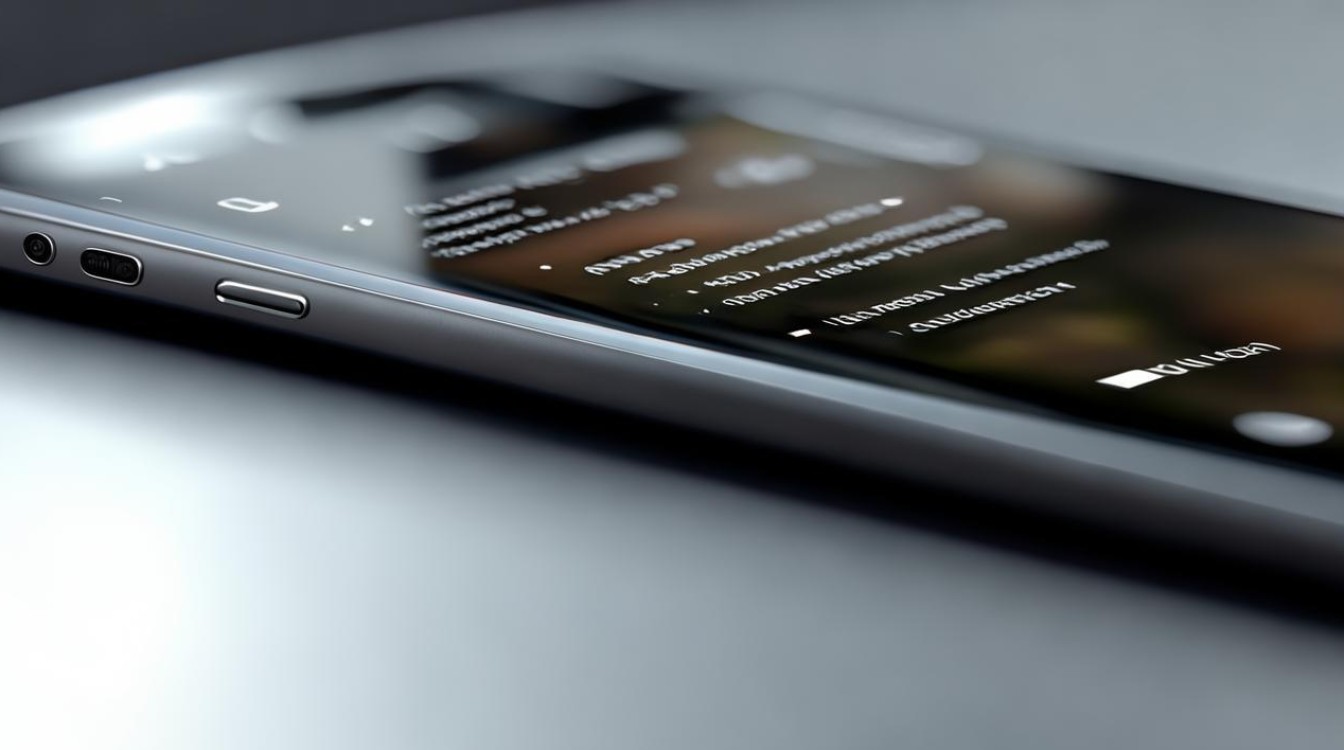
| 截屏方式 | 操作步骤 | 适用场景 | 注意事项 |
|---|---|---|---|
| 电源键+音量下键 | 同时按下手机的电源键和音量减小键。 | 适用于所有小米手机用户,尤其是在需要快速截取当前屏幕内容时。 | 确保按键同时按下,避免按得太快或太慢导致失败;部分机型可能需要调整按键顺序或长按时间。 |
| 三指下滑 | 在屏幕上用三个手指同时向下滑动。 | 适合习惯使用手势操作的用户,特别是在浏览网页、社交媒体等需要频繁截屏的场景中。 | 需在系统设置中开启此功能,通常位于“设置”>“附加功能”>“快捷手势”内。 |
| 背部轻敲 | 进入【设置】-【更多设置】-【快捷手势】-【背部轻敲】,选择轻敲次数(如两下),并勾选【截屏】选项,之后,轻敲手机背部即可截屏。 | 对于不想使用额外按钮或手势的用户来说是个不错的选择,尤其适合单手操作时。 | 需要提前设置好轻敲次数及对应动作;确保手机背面清洁以减少误触概率。 |
| 控制中心/下拉菜单 | 从屏幕顶部向下滑动打开下拉菜单,找到并点击“截屏”选项。 | 当电源键+音量下键组合被占用或者不方便使用时,这是一种很好的替代方案。 | 某些情况下可能需要二次下拉才能看到全部快捷开关;确保通知栏未被其他应用占据过多空间。 |
| 小爱同学语音助手 | 唤醒小爱同学后说出“截图”或“截屏”指令。 | 在双手不便的情况下特别有用,比如正在做饭、做家务时想要记录食谱等信息。 | 需要保证麦克风正常工作且周围环境安静以便准确识别语音命令;部分机型可能不支持该功能。 |
| 悬浮球 | 先在设置中启用悬浮球功能,然后通过自定义菜单添加截屏选项,在任意界面点击悬浮球上的截屏图标即可完成操作。 | 对于那些喜欢单手操作并且经常需要用到截屏功能的人来说非常方便快捷。 | 初次使用前需进行适当配置;注意不要遮挡住悬浮球以免影响视线。 |
| 长截屏 | 完成一次普通截图后,在屏幕右上角出现的预览小图上点击,接着在底部菜单中选择【长截图】(或“滚动截图”、“截长图”)按钮,最后慢慢匀速地向下滑动屏幕直至结束位置。 | 适用于需要捕捉比单一页面更长的内容,例如聊天记录、文章等。 | 保持手部稳定以防止抖动造成的模糊效果;根据实际需求决定是否继续扩展长度。 |
小米手机提供了丰富多样的快速截屏方式供用户选择,无论是传统的物理按键组合还是创新的手势控制、语音命令等,都能满足不同人群的需求,建议根据自己的使用习惯和个人偏好来挑选最适合自己的方法,同时也要记得定期检查系统更新,以确保能够享受到最新的功能优化和改进。
FAQs
Q1: 如果同时按下电源键和音量下键没有反应怎么办?
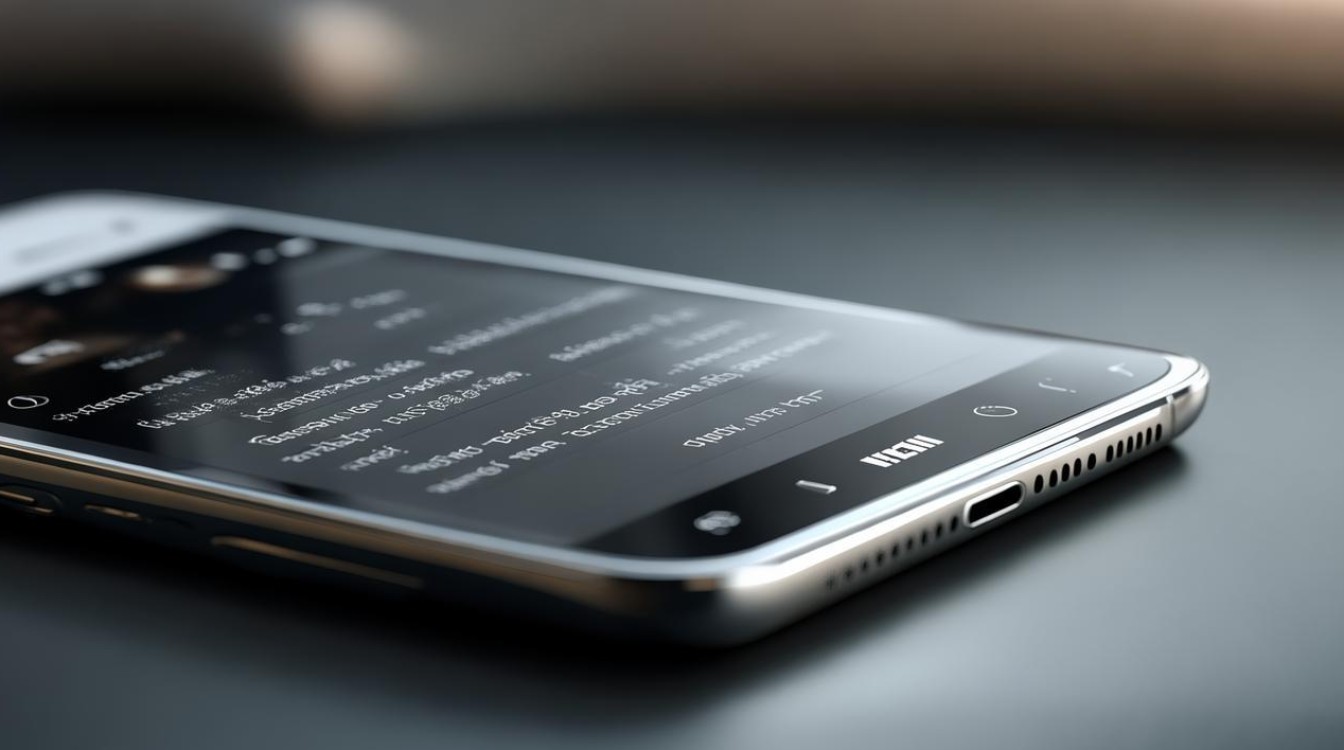
A1: 如果遇到这种情况,首先请确认是否正确地同时按住了这两个键,有时候由于按键时机不当可能会导致失败,还可以尝试以下几种解决方法:
- 重启手机后再试一次。
- 检查是否有其他应用程序正在后台运行并占用了这些按键的功能。
- 进入安全模式测试是否是第三方应用引起的冲突。
- 如果上述方法均无效,则可能是硬件问题,建议联系官方客服进一步处理。
Q2: 如何取消已经设置好的背部轻敲截屏功能?

A2: 若要关闭背部轻敲截屏功能,可以按照以下步骤操作:
- 打开手机【设置】应用程序。
- 滑动到底部找到【更多设置】选项并点击进入。
- 在【快捷手势】类别下选择【背部轻敲】。
- 取消选中【截屏】旁边的复选框。
- 最后保存
版权声明:本文由环云手机汇 - 聚焦全球新机与行业动态!发布,如需转载请注明出处。


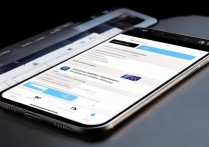









 冀ICP备2021017634号-5
冀ICP备2021017634号-5
 冀公网安备13062802000102号
冀公网安备13062802000102号